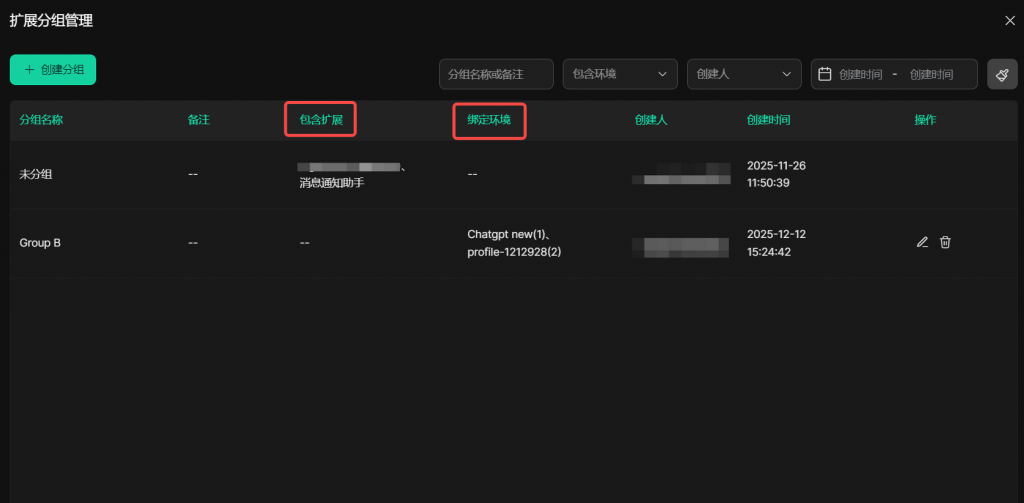通过添加扩展程序至浏览器,您可以显著增强浏览器的功能性与实用性,利用这些扩展提供的特定工具和服务,快速完成多样化任务,减少手动操作与时间消耗。同时,扩展功能的集成确保了浏览器环境的灵活性与兼容性,使得您在处理复杂任务或访问特定网站时能够保持高效且安全,实现工作效率与质量的双重提升。结合指纹浏览器的独立环境管理,您的网络活动将更加私密与自主,为团队协作与个人业务开展提供坚实保障。
1.添加扩展
打开并登录DICloak软件,在左侧导航栏找到【扩展管理】,点击“添加扩展”。

方法一:从Chrome商店获取
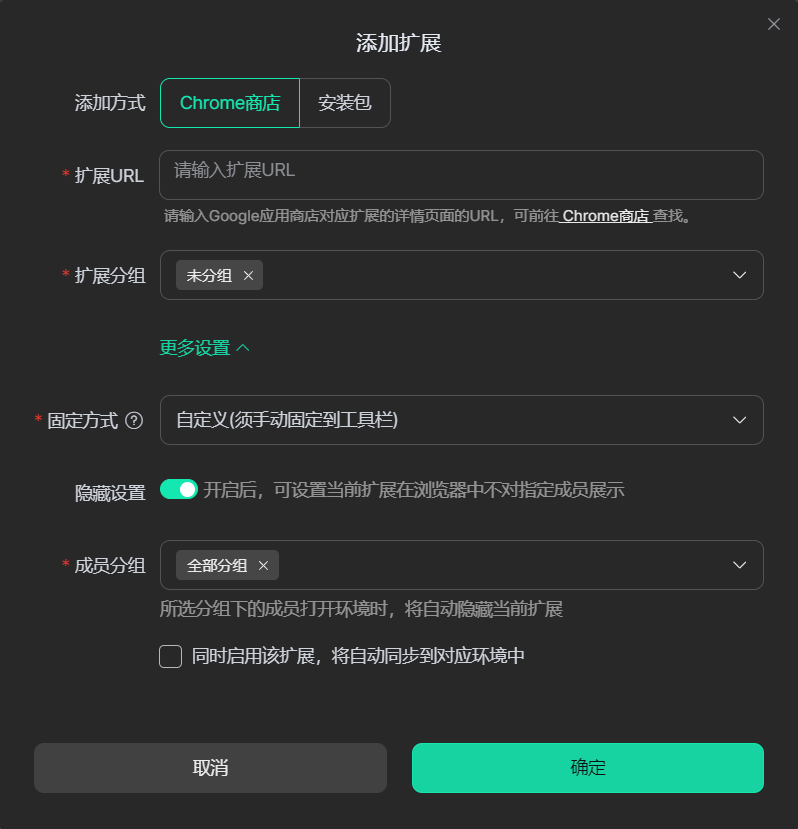
编辑扩展URL、扩展分组、固定方式和隐藏设置
- 【扩展URL】:输入扩展在Chrome商店的URL
- 【扩展分组】:选择扩展放置的分组
- 【固定方式】:可设置在每次打开环境时,是否自动将当前扩展固定到浏览器顶部的扩展工具栏中。
- 【隐藏设置】:可对指定的成员分组隐藏扩展
- “同时启用该扩展,将自动同步到对应环境中”:开启后立即启用
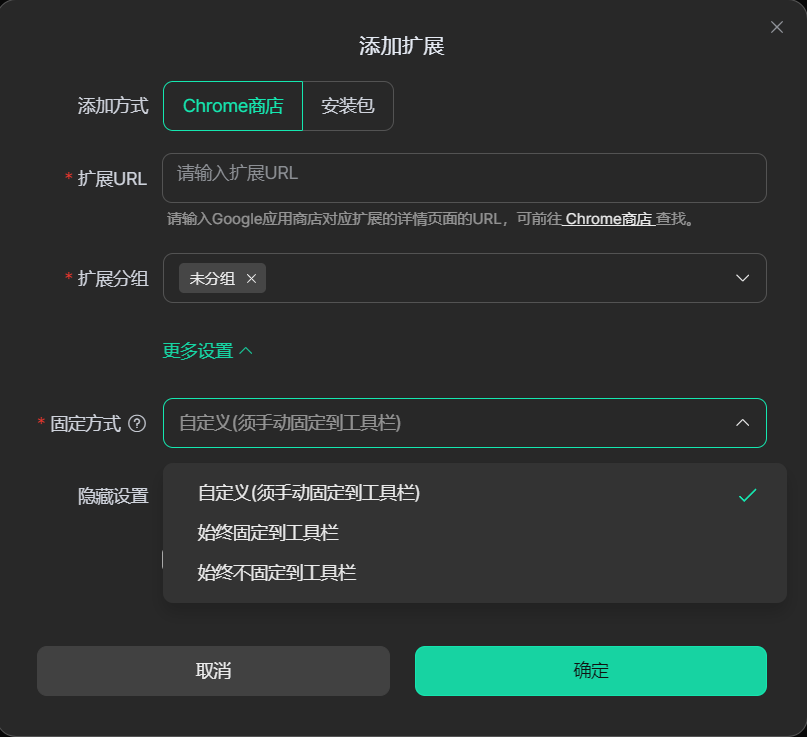
若选择了“始终固定到工具栏”,添加的扩展将固定显示在浏览器工具栏
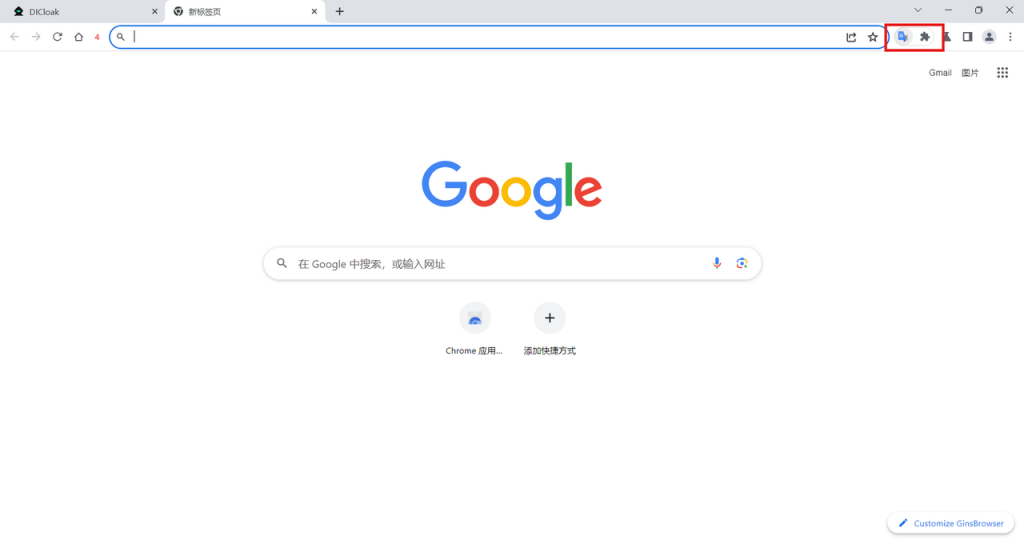
编辑完成后点击“确定”
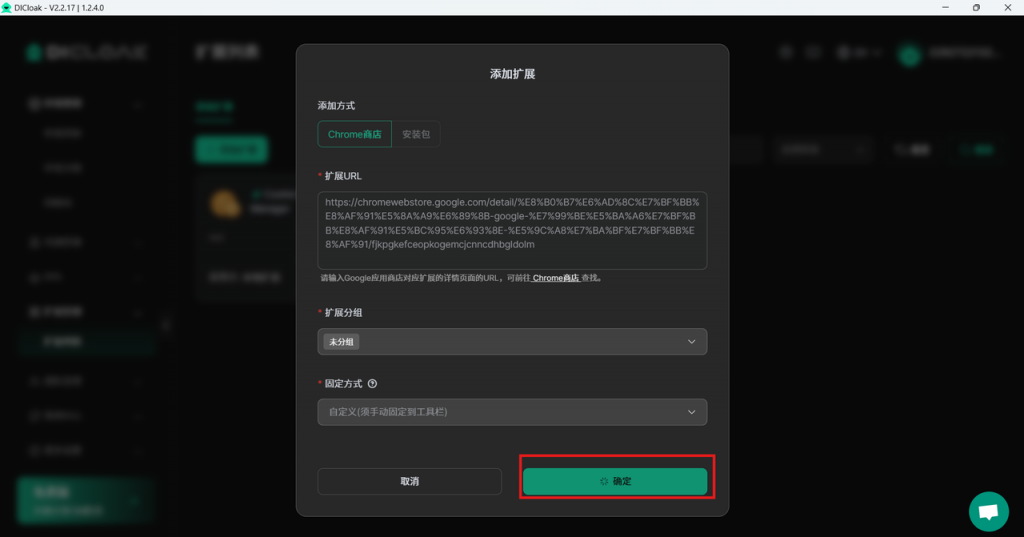
通过输入扩展URL添加的扩展将展示在扩展列表,且提供方显示为“谷歌商店”。若您将固定方式选择为“始终固定到工具栏”,添加的扩展名称旁边会显示固定图标
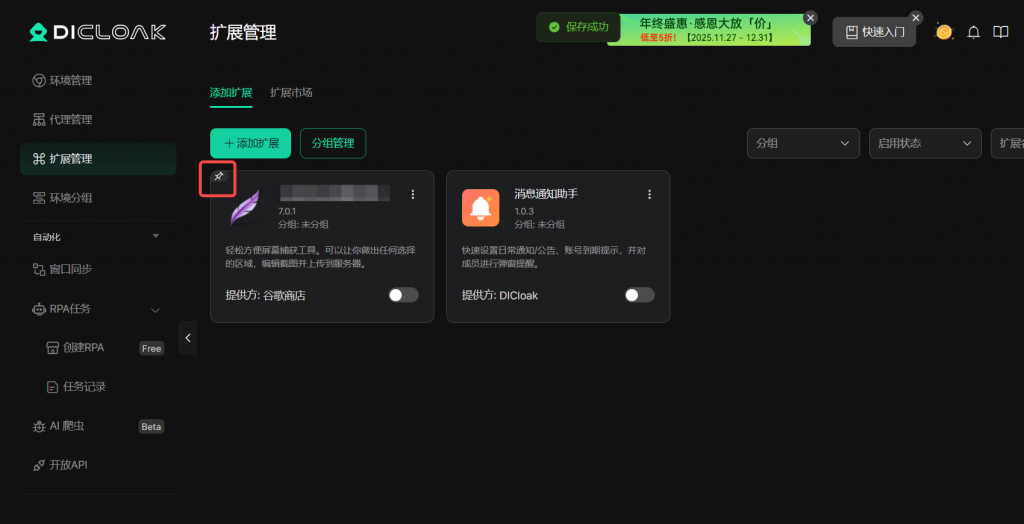
方法二:上传安装包
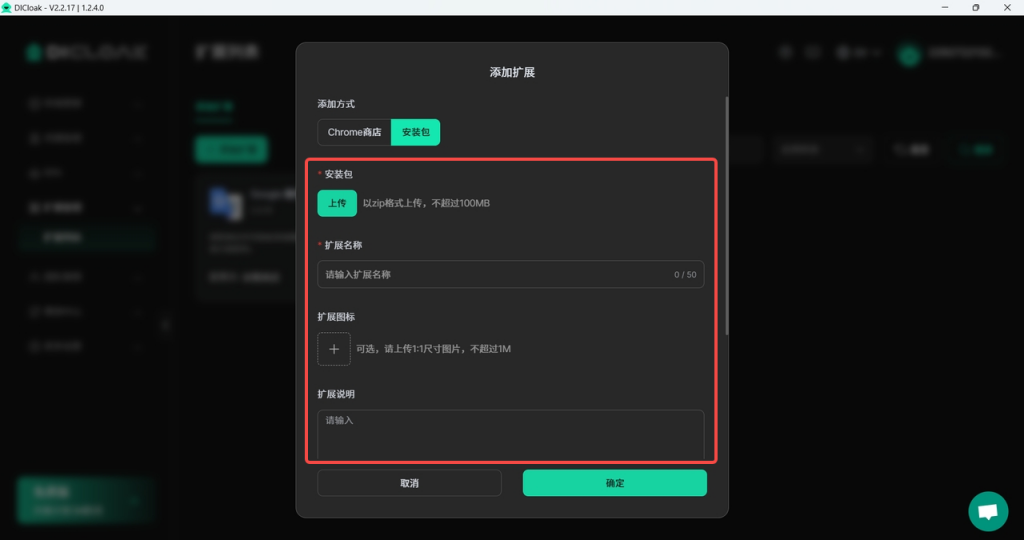
上传zip格式的扩展安装包,编辑扩展名称、扩展图标、扩展说明、扩展分组、固定方式、隐藏设置,点击“确定”即可添加扩展
- 【安装包】:以zip格式上传,不超过100MB
- 【扩展名称】:50个字符以内
- 【扩展图标】:可选,请上传1:1尺寸图片,不超过1M
- 【扩展说明】:可选,可说明该扩展的用途、功能等
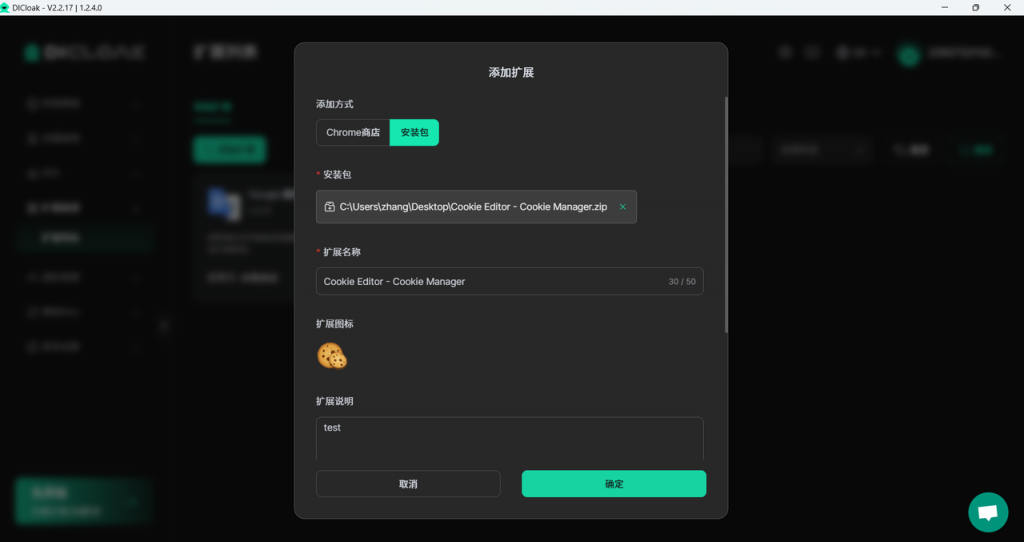
通过上传安装包添加的扩展将展示在扩展列表,且提供方显示为“本地扩展”
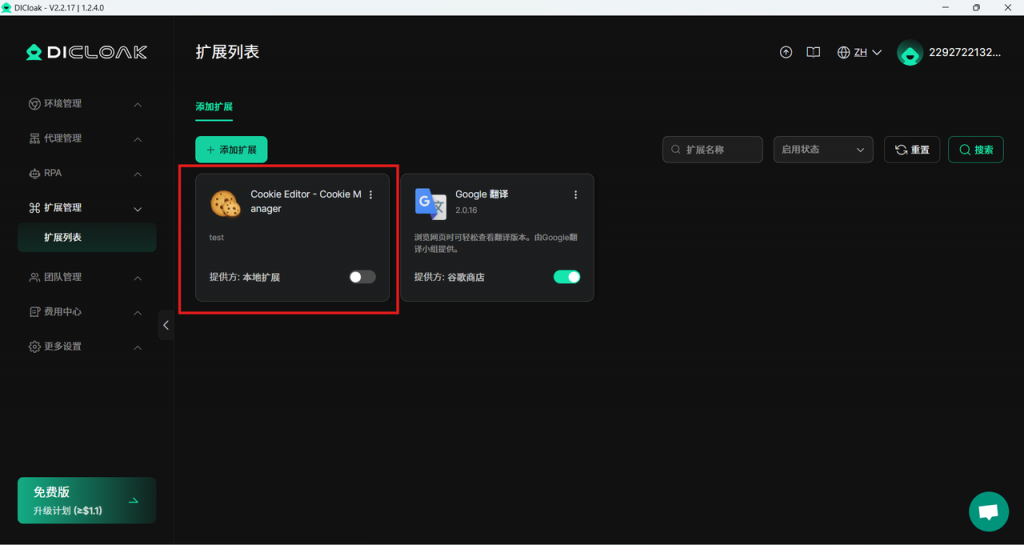
方法三:从扩展市场添加
进入扩展管理-扩展市场,可搜索名称添加扩展程序

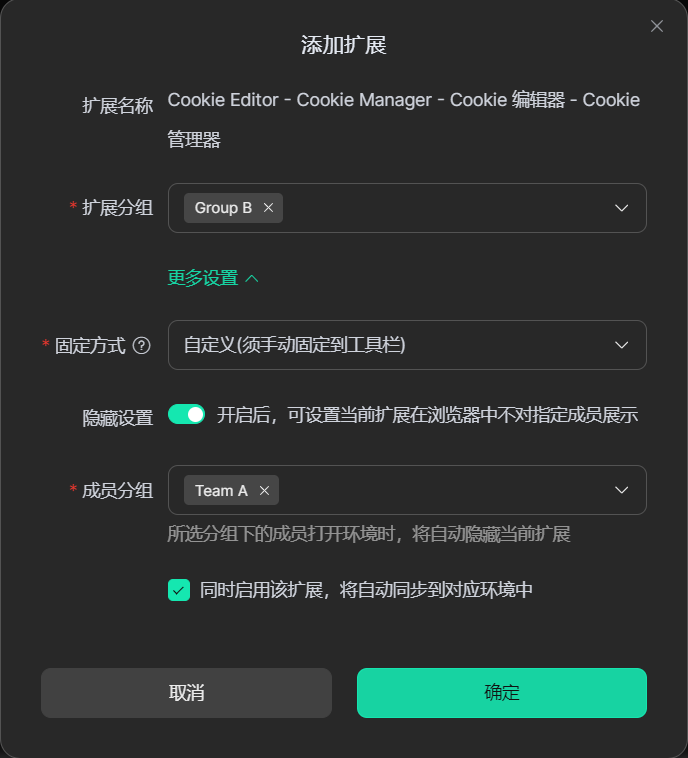
从扩展市场添加的扩展程序将展示在扩展列表中,且提供方显示为“谷歌商店”或“DICloak”
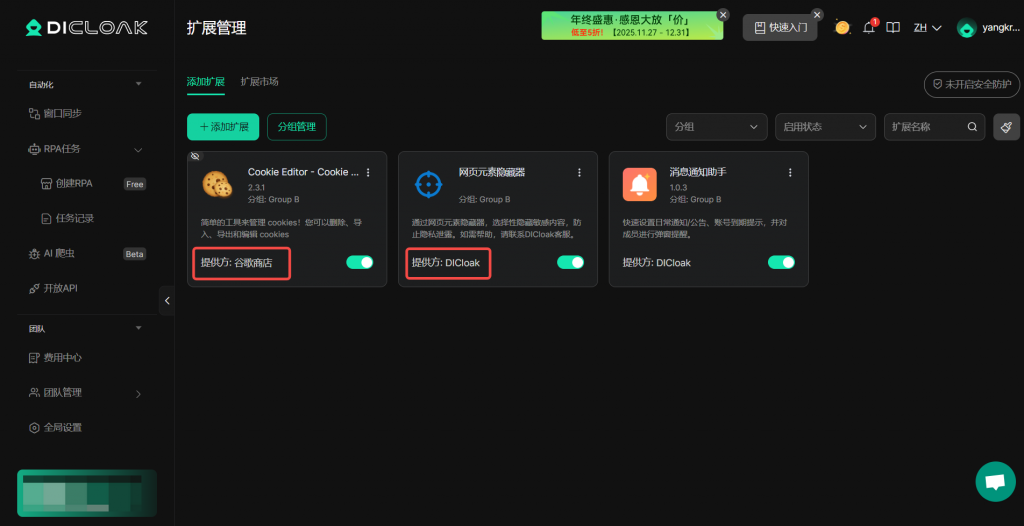
2.启用扩展
您需要点击“开关”按钮,扩展才会同步到浏览器环境中
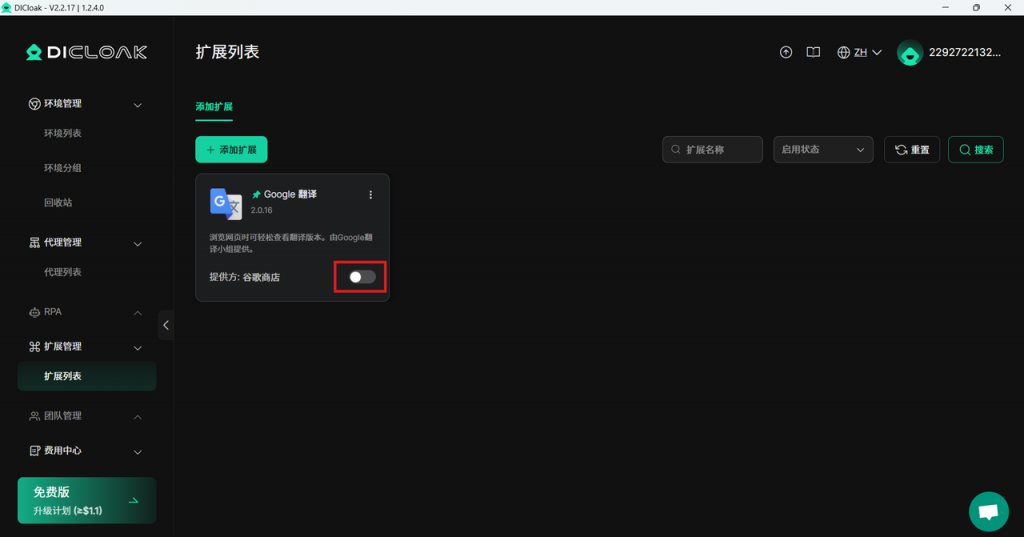
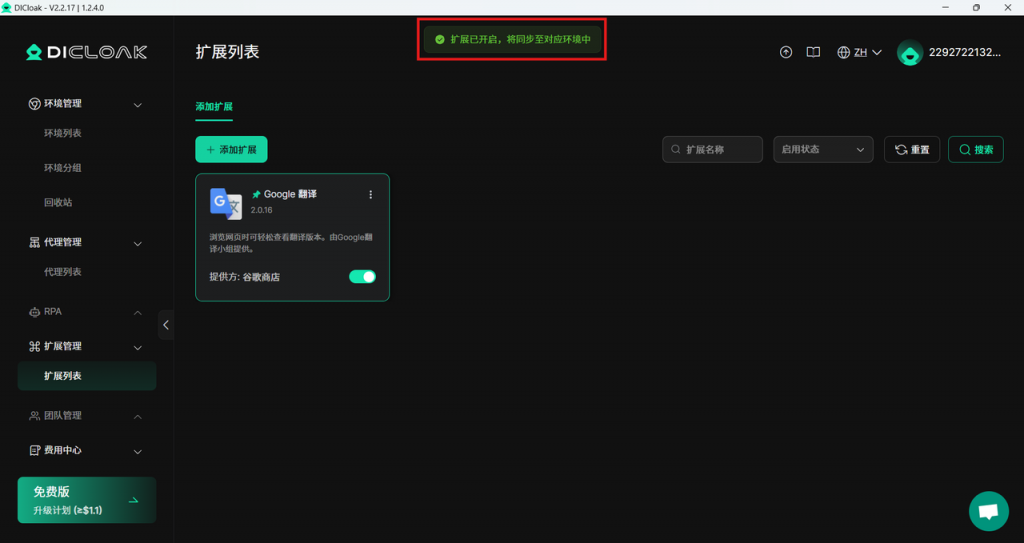
若您不需要使用扩展时可以选择停用扩展,点击“开关”按钮
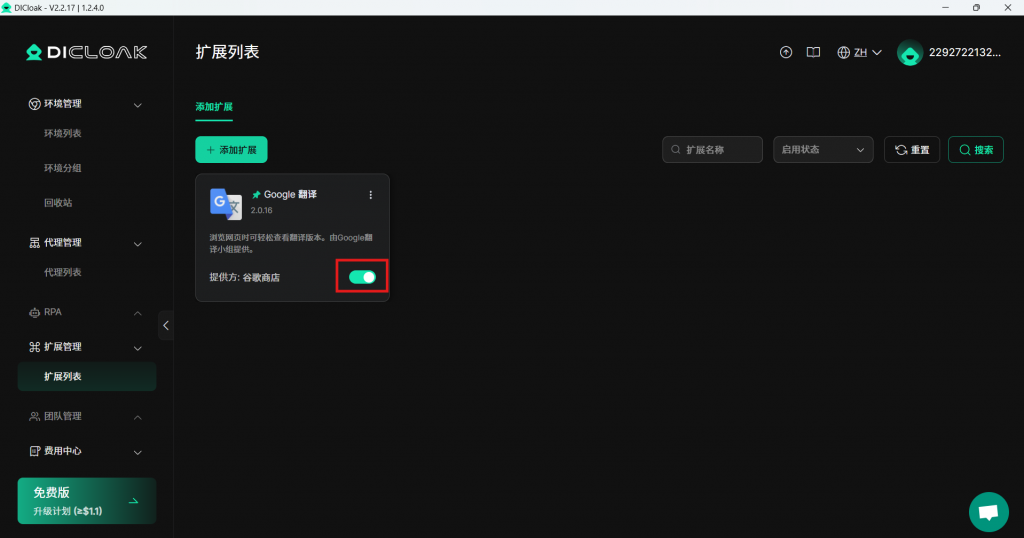
点击“确定”即可停用扩展,停用后,该扩展将不再显示在对应环境中
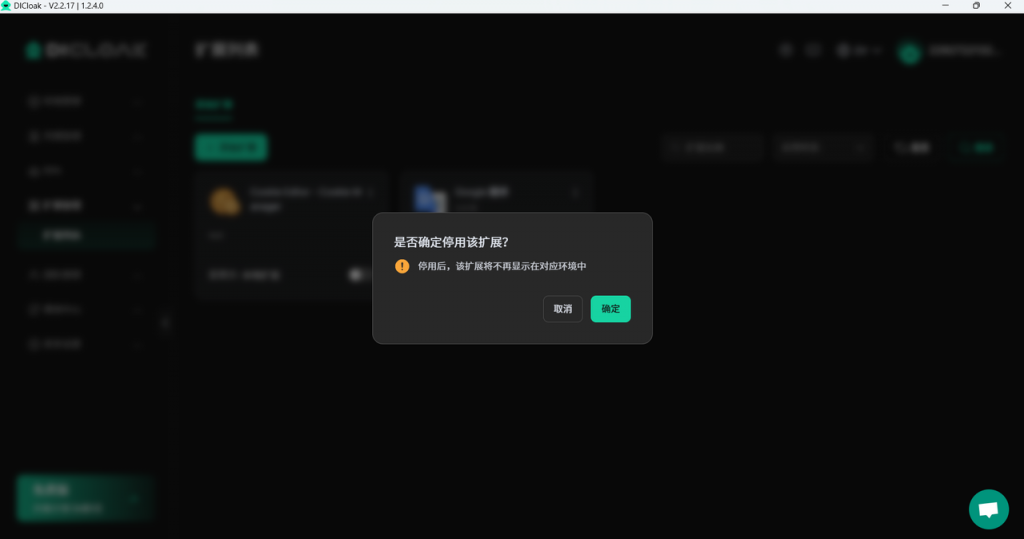
3.绑定环境
左边导航栏进入【环境管理】,编辑或批量编辑环境
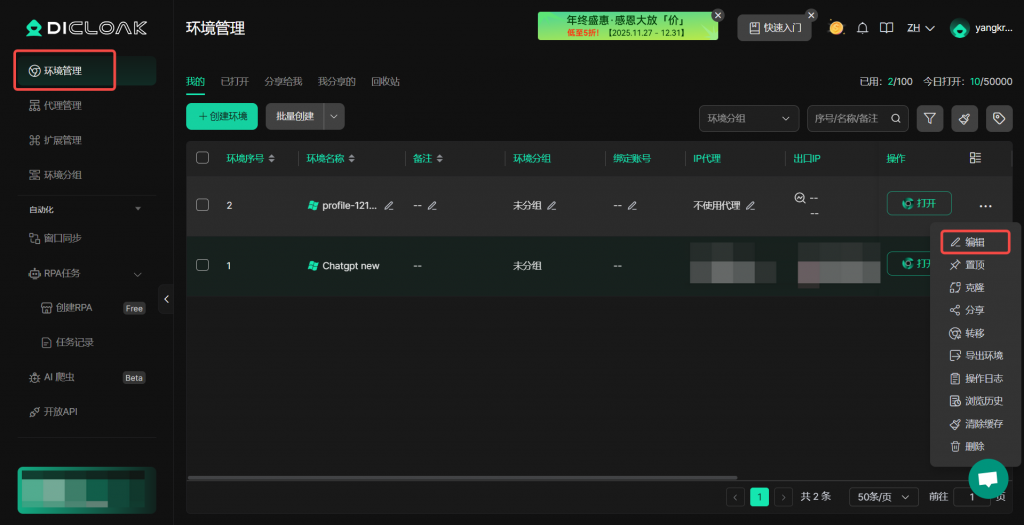
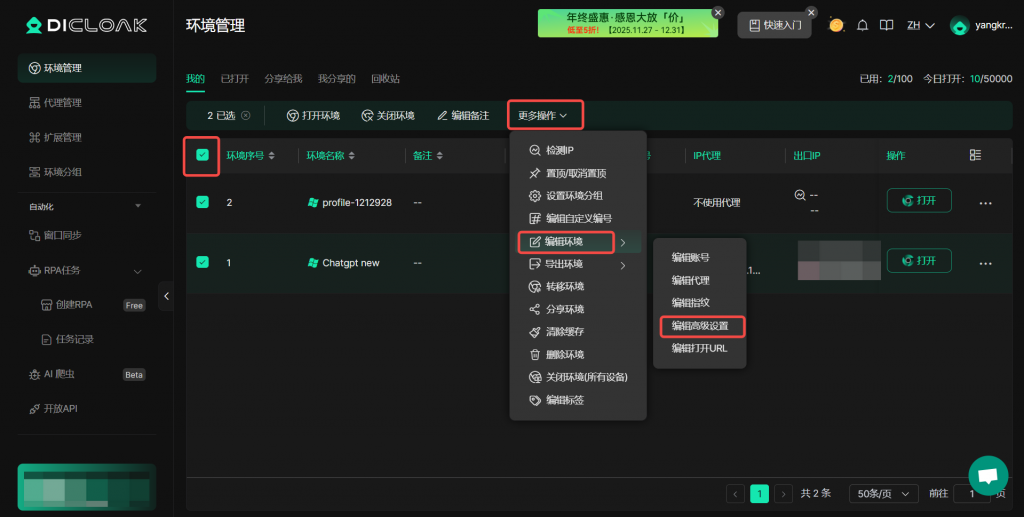
进入高级设置,开启扩展配置,选择该环境要使用的扩展分组
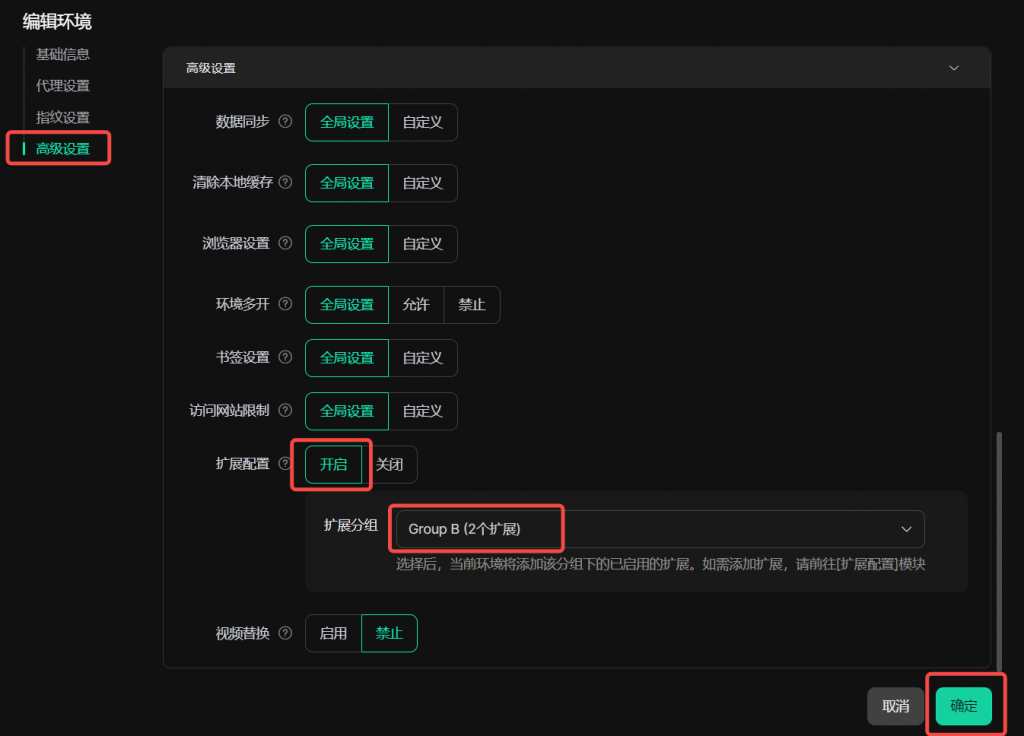
设置完毕,环境中则会出现该扩展分组所包含的所有已启用的扩展程序
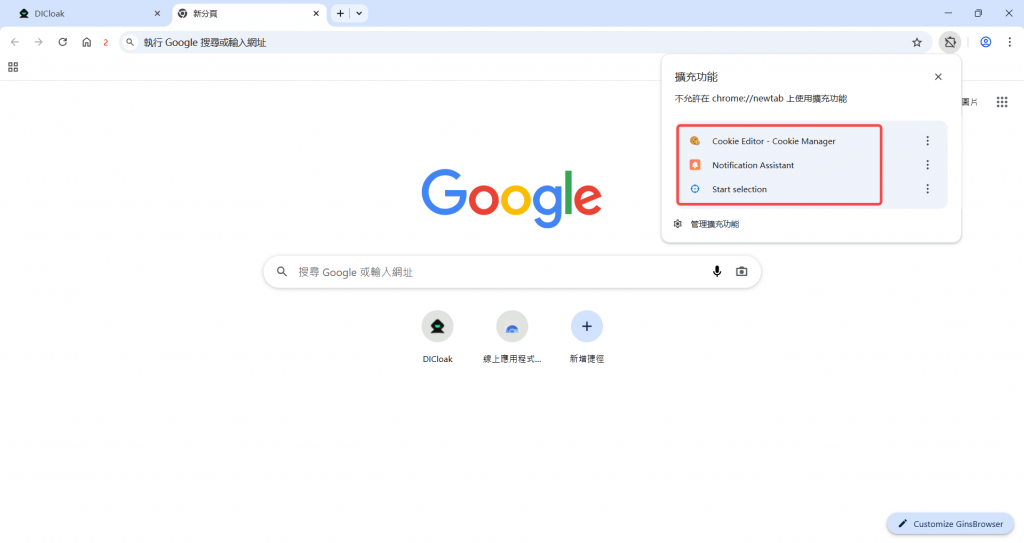
4.更新扩展
当谷歌商店的扩展更新版本后,您可同步将提供方为谷歌商店的扩展更新至最新版本
点击“更新”,提示“当前已是最新版本”,说明您的扩展已更新至最新版本

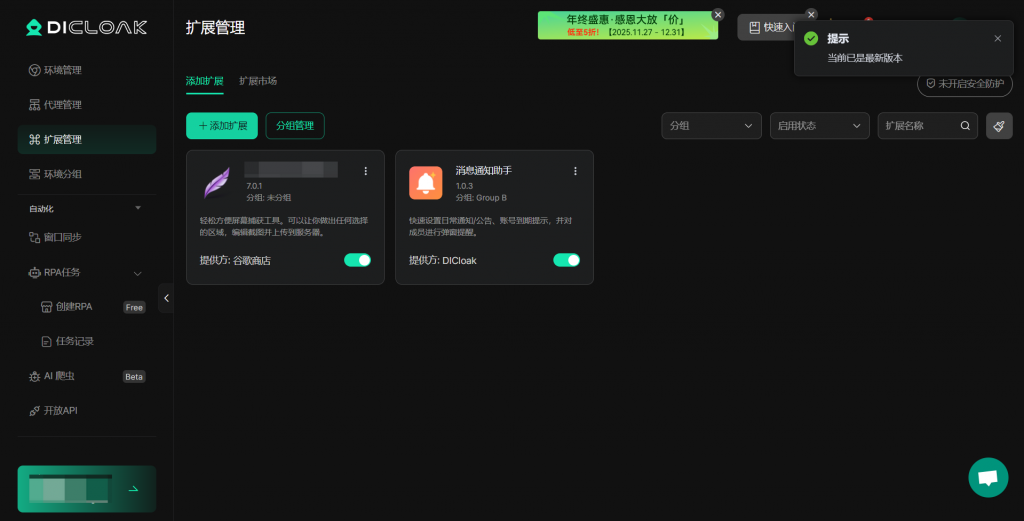
5.编辑扩展
若您想要更改扩展的相关信息,您可点击“编辑”
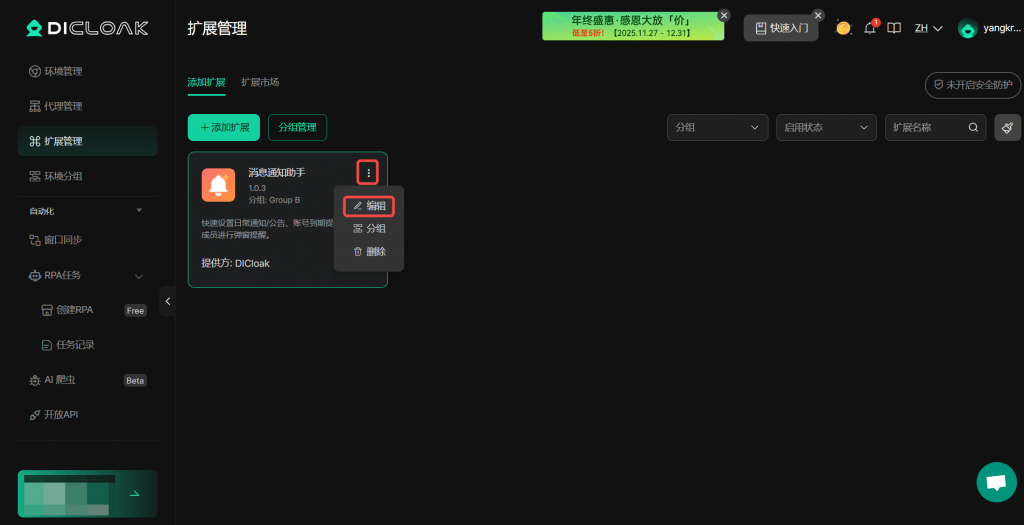
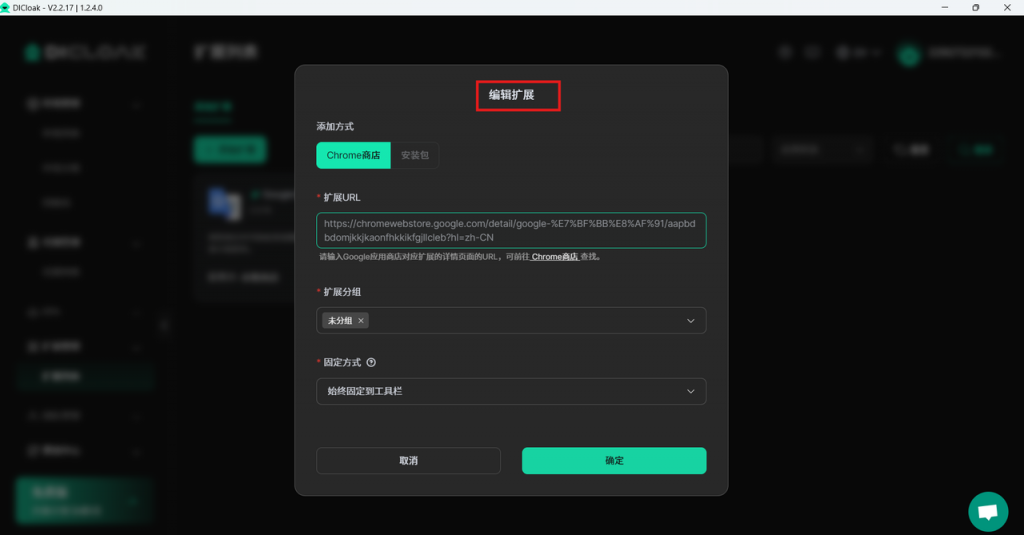
6.删除扩展
若您想要删除扩展,您可点击“删除”
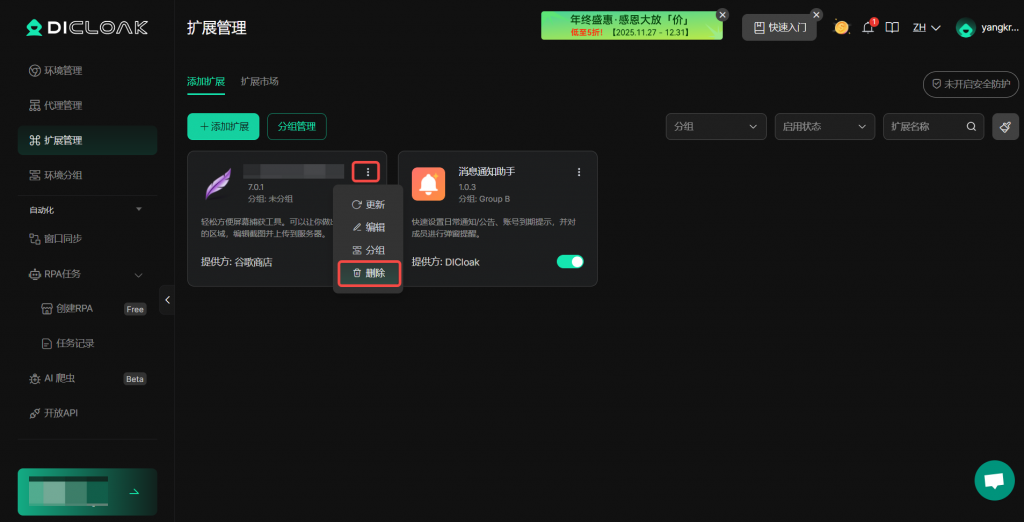
点击“确定”即可删除扩展。需要注意的是,此操作是不可逆的,删除后,该扩展将不再显示在扩展列表和浏览器环境中。
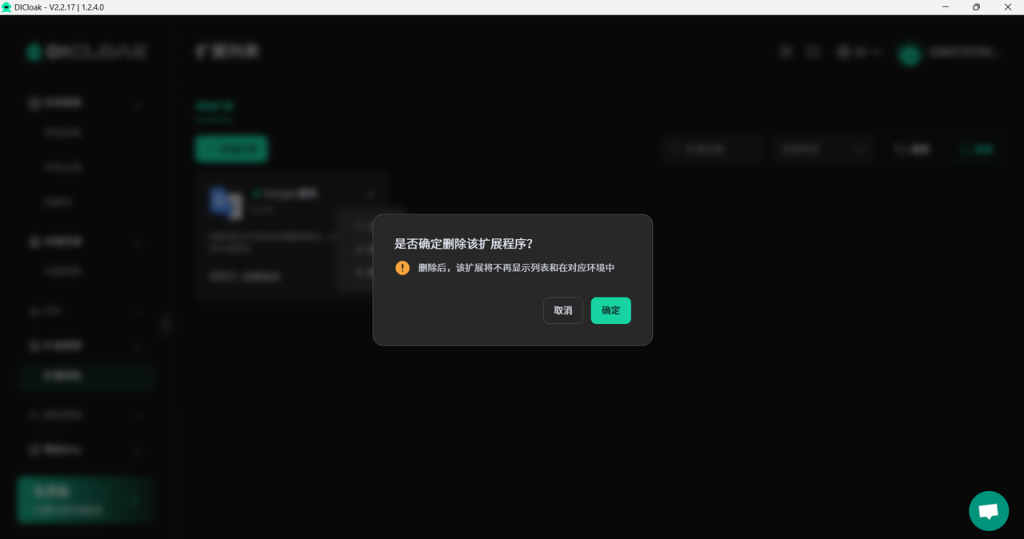
提示“删除成功”
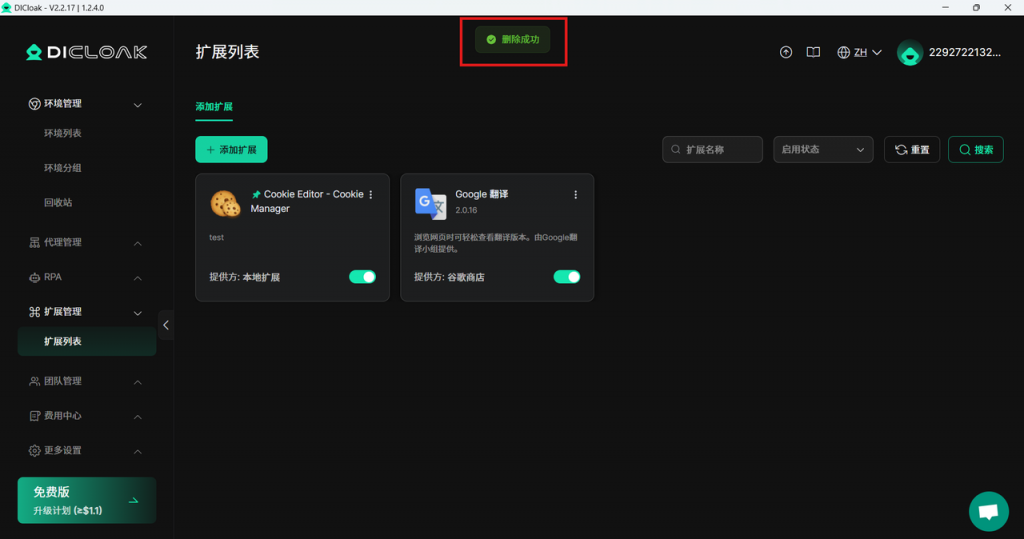
7.安全防护模式
扩展管理-开启安全防护,可有效避免团队成员篡改扩展

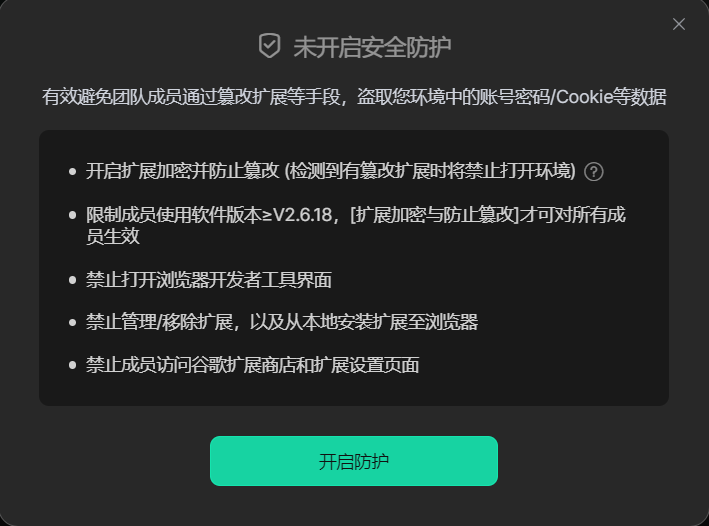
8.扩展分组管理
点击“分组管理”

可查看扩展分组包含的扩展和已绑定环境